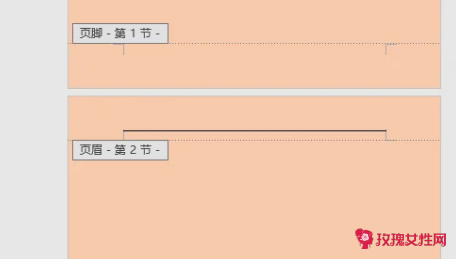如何将页眉上的横杠去掉,word软件可以编排文档,包括在文档上编辑文字、图形、图像、声音、动画等数据,还可以插入来源不同的其他数据源信息,下面分享如何将页眉上的横杠去掉。
如何将页眉上的横杠去掉1
双击页眉
双击页眉,进入页眉选项卡。
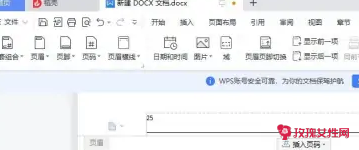
点击页眉横线
在页眉选项卡中,点击“页眉横线”,出现下拉框。
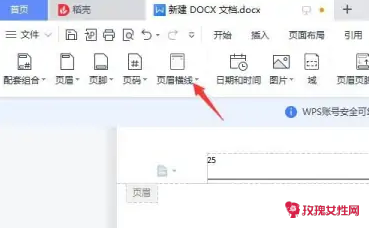
点击删除横线
在下拉框中,点击“删除横线”,然后,点击“关闭”,即可。

如何将页眉上的横杠去掉2
如何在Word文档中针对页眉进行编辑并添加内容
如图所示,在打开的Word文档中,点击一个页眉和页脚按钮。
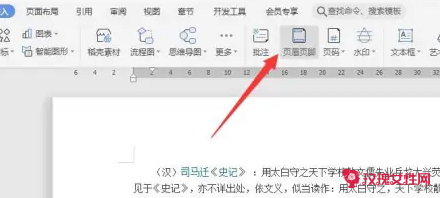
此时,将自动进入页眉页脚的编辑界面,我们将光标放置到页眉,想要插入内容的位置,点击日期和时间按钮。
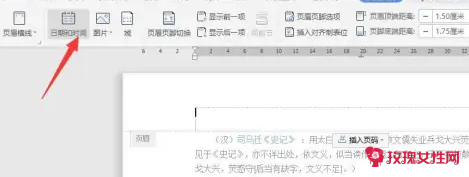
到打开如图所示的长为时间和日期,见面之后我们选择一种日期格式,点击确定按钮。
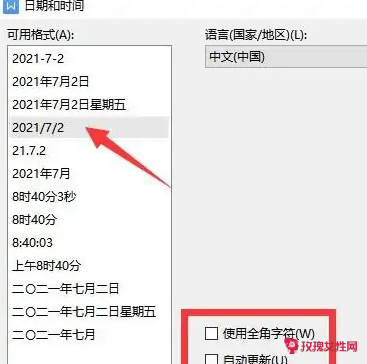
此时我们就会发现,对应的时间信息已插入到页眉编辑栏中,同时,我们可以对其中的内容进行格式化操作。
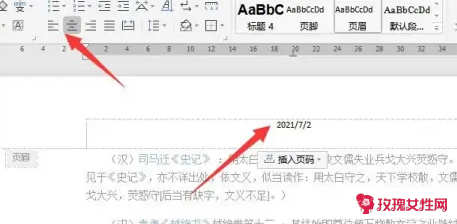
接下来我们还可以向页眉和页脚中添加图片,切换到页眉页脚选项卡,点击如图所示的插入图片下拉列表。
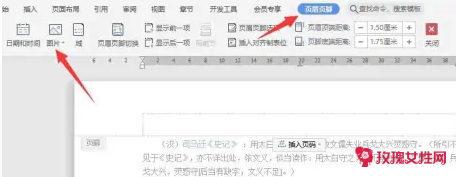
接着,我们从本地计算机中选择相应的.页眉页脚图片插入到其中就可以了,最终效果如图所示。
如何将页眉上的横杠去掉3
页眉如何设置与上一页不同
1、打开要每一页的页眉设置成不一样的`Word文档,然后进入布局页面。
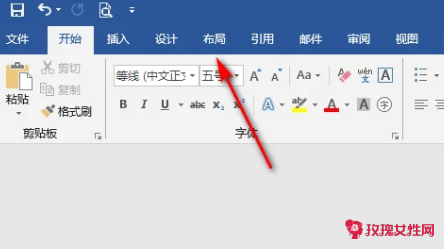
2、然后在打开的页面布局工具栏中点击“分隔符”。
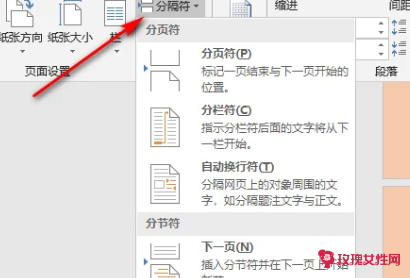
3、最后选择“连续”。
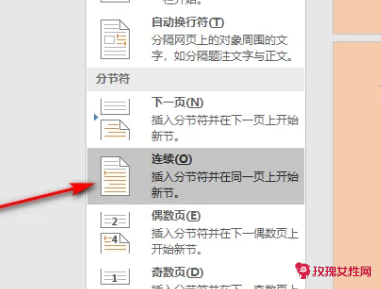
4、点击“连续”后,就给当前的页面添加了页面分隔符,双击激活页眉,然后点击取消链接到前一节。
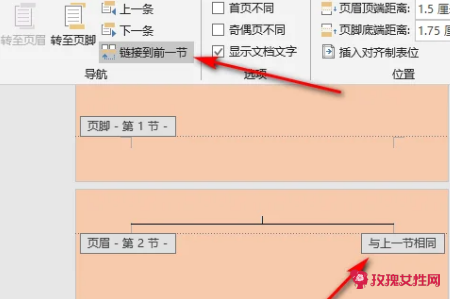
5、点击取消链接到前一节后,就可以把与上一节相同取消了。